학교 과제 제출이나 회사 업무 등에 있어 메일은 필수적으로 사용하게 되는데요 예전에는 네이버나 다음 메일을 주로 사용해왔지만 요즘에는 기존에 가지고 있는 메일 계정과 더불어 구글 메일도 많이 사용하는 것 같습니다 메일을 보내게 되면 수신자 읽음 확인이나 예약발송 등 편리한 기능이 있는데요 구글 메일을 사용하는 분들은 예약발송이 안보여서 없다고 생각하실 수도 있지만 잘 찾아보면 구글 메일에도 예약 발송 기능이 있습니다 오늘은 구글 메일 예약 발송하는 방법에 대해 알아보도록 하겠습니다

■ 구글 지메일 예약 발송하는 방법

가장 먼저 메일을 보낼 때 메일 쓰기를 눌러 받는 사람 주소와 제목 및 메일 내용을 기입 후 최종적으로 보내기를 누르게 되죠? 저기서 보내기 버튼 옆 화살표 아이콘을 꾹 눌러주시면 보내기 예약 버튼이 생성됩니다
보내기 예약 버튼이 숨어 있어서 예약기능을 모르고 사용하지 못하는 분들이 있을 텐데요 바로 찾기 쉽게 보내기 예약 버튼을 눈에 띄게 생성해두면 참 좋을 것 같네요ㅜ

보내기 예약 버튼을 눌르면 위와 같이 지메일에서 자동적으로 설정한 날짜와 시간이 나오는데요 본인이 직접 예약 발송할 날짜와 시간을 구체적으로 수정하고 싶다면 아래에 있는 날짜 및 시간 선택 버튼을 눌러주세요
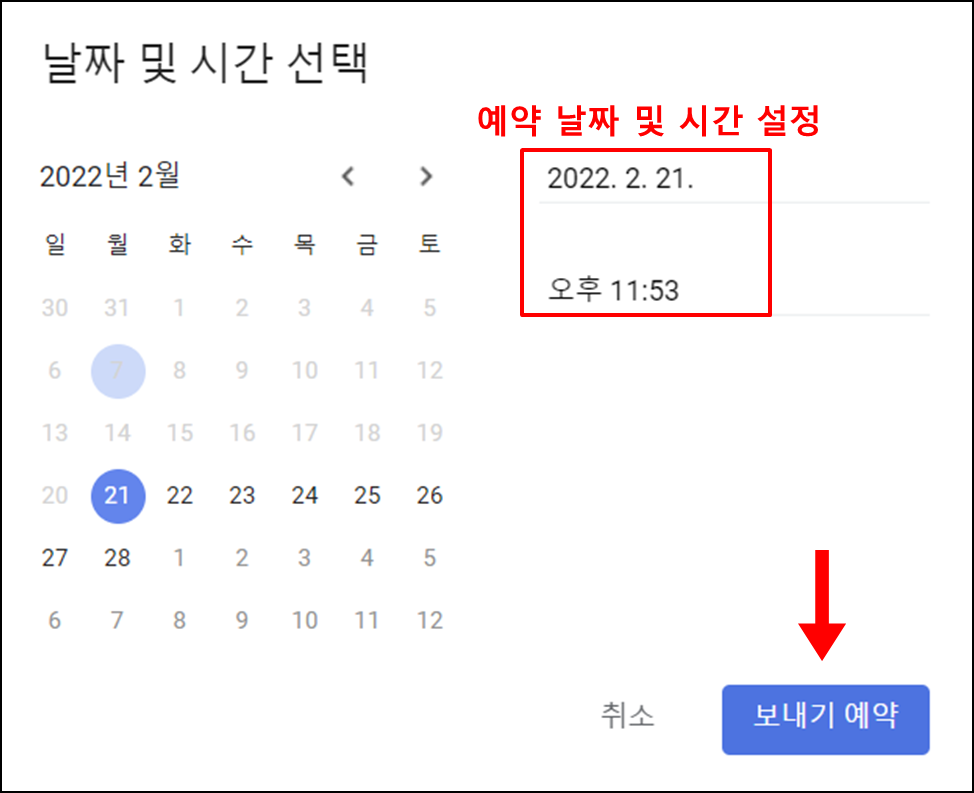
그럼 본인이 원하는 예약 날짜와 시간을 설정하실 수 있습니다 설정을 마치셨다면 하단에 보내기 예약 버튼을 눌러주시면 예약발송이 완료됩니다
추가로 예약발송이 잘되었는지 확인하고 싶다면 지메일 메일 화면으로 이동해주세요

메일 화면으로 이동 후 우측에 예약됨 탭을 눌러주시면 예약발송한 메일 날짜 및 시간이 제대로 설정되었는지 확인하실 수 있고 혹여나 취소를 하고 다시 보내야 할 경우라면 우측에 보내기 취소 버튼을 눌러주면 됩니다
오늘은 지메일 예약발송 방법에 대해 알아보았는데요 지메일을 자주 사용하는 분들이라면 예약발송 기능 참고하셔서 업무 하는데 도움이 되시기 바라겠습니다
■ 같이보면 좋은 글
->구글 메일 수신확인 아직도 모른다면 바로 확인해보자!
구글메일 수신확인 아직도 모른다면 바로 확인해보자!
메일로 이력서를 제출하거나 회사에서 중요한 거래처에 메일을 수신하는 경우 상대방이 읽었는지 안읽었는지 확인 해보고 싶은 경우가 있는데요 네이버와 다음은 상대방이 읽었는지 안읽었는
minhands.tistory.com
구글 지메일 계정 비밀번호 변경방법!
구글 계정은 구글 플레이스토어, 유튜브 등에 로그인하여 사용하기 때문에 네이버 메일만큼이나 많이 가지고 있는 계정이기도 한대요 아무래도 요즘에는 계정 해킹을 당하기 십상이기 때문에
minhands.tistory.com
'IT스토리 > IT정보' 카테고리의 다른 글
| Chrome 크롬 바로가기 만들기 및 삭제방법 (0) | 2022.03.05 |
|---|---|
| 유튜브 모바일버전 로그아웃방법 간단합니다! (0) | 2022.03.02 |
| 구글 지메일 계정 비밀번호 변경방법! (0) | 2022.02.01 |
| 네이버 블로그 이미지 슬라이드 적용방법 (0) | 2022.01.12 |
| 알PDF 용량줄이기 초간단합니다! (0) | 2021.12.28 |




댓글